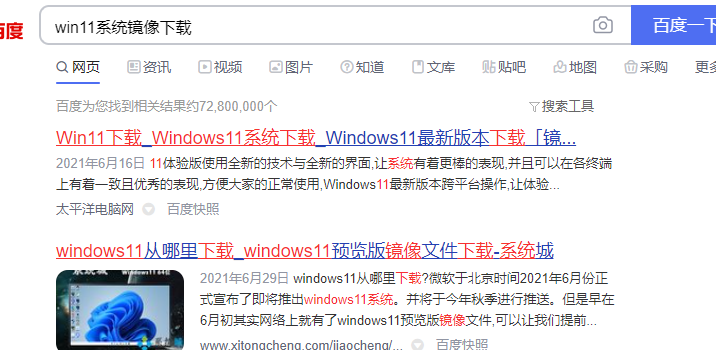很多用户在使用win11系统下载软件时发现软件只会安装到开始菜单当中,却无法显示在桌面处,那么win11下载的软件怎么移动到桌面呢?下面,小编就把win11下载的软件移动到桌面的步骤分享给大家。
工具/原料
系统版本:windows11
品牌版型:联想ThinkPad
方法一:
1、首先找到我们想要移动到桌面的软件位置。
2、使用鼠标左键按住软件快捷方式,然后拖动鼠标将它拖动到桌面上即可。
3、如果我们最大化窗口不方便拖动的话,可以点击右上角将窗口中等化。
win11系统无线网卡驱动怎么安装
无线上网是一个很方便的上网方法,带着笔记本电脑可以在任何地方上网。不过电脑想要可以无线上网,就需要先安装无线网卡驱动,那么在win11系统无线网卡驱动怎么安装呢?下面,小编就把win11系统安装无线网卡驱动的步骤教程分享给大家。
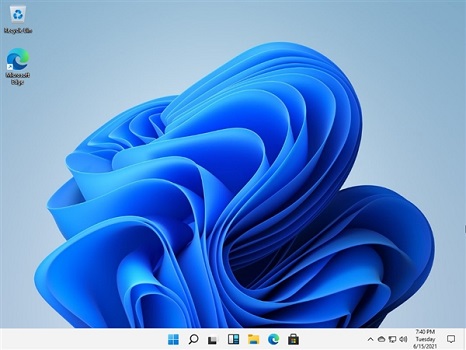
方法二:
1、直接鼠标右键点击桌面空白处,选择“新建”再选择“快捷方式”
2、接着会弹出一个窗口,在其中点击“浏览”
3、然后找到想要移动到桌面的软件快捷方式,点击它,再点击“确定”
4、然后点击“下一步”,再点击“完成”就可以了。

总结:以上就是win11下载的软件放到桌面的方法,希望可以帮助到大家。
以上就是电脑技术教程《win11下载的软件怎么移动到桌面》的全部内容,由下载火资源网整理发布,关注我们每日分享Win12、win11、win10、win7、Win XP等系统使用技巧!新电脑怎么装系统win11
市面上很多电脑有些是全新裸机,那么这种新电脑就需要我们自己安装系统使用,而新电脑怎么装系统win11呢?相信很多用户都想要了解,今天,小编就把新电脑装win11系统的方法步骤带给大家。